.
Catálogo do Cliente MetaBusca¶
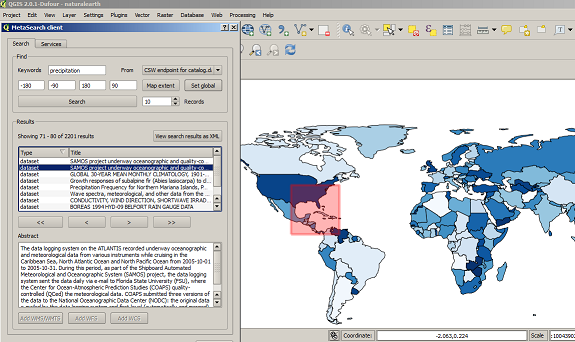
Introdução¶
MetaBusca é um complemento QGIS para interação com serviços de catálogos de metadados, suportando Serviços de Catálogo OGC para Web padrão (CSW).
MetaBusca provem um fácil e intuitivo acesso e interface usuária-amiga para pesquisar catálogos de metadados através do QGIS.
Instalação¶
MetaBusca foi incluído por padrão com o QGIS 2.0 e superiores. Todas as dependências foram incluídas através do MetaBusca.
Instale o MetaBusca através do Gerenciador e Instalador de Complementos do QGIS, ou manualmente pelo http://plugins.qgis.org/plugins/MetaSearch.
Trabalhando com Catálogos Metadado no QGIS¶
CSW (Catalogue Service for the Web)¶
CSW (Catalogue Service for the Web) é um OGC (Open Geospatial Consortium) especificação, que define as interfaces comuns para descobrir, pesquisar, e consultar metadados sobre os dados, serviços e outros recursos potenciais.
Iniciando¶
Para iniciar a MetaBusca, clique no ícone MetaBusca ou selecione Web / MetaBusca / Metabusca através do menu principal QGIS. O diálogo MetaBusca aparecerá. A GUI principal consiste em duas guias: ‘Buscar’ e ‘Serviços’.
Gerenciador de serviços do Catálogo¶
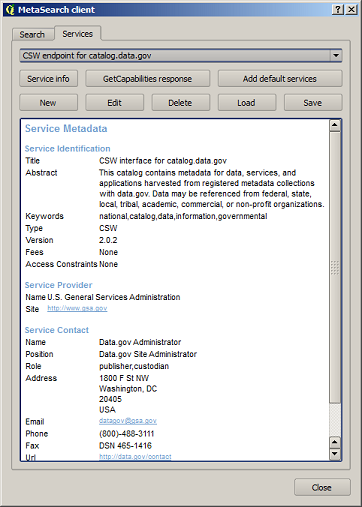
A guia “Serviços” permite ao usuário gerenciar todos os serviços de catálogo disponíveis. MetaBusca fornece uma lista padrão de Catálogo de Serviços, que pode ser adicionado ao pressionar o botão ‘Adicionar serviços padrão’.
Para todas as entradas de Serviços do Catálogo listadas, clique para Selecioná-la na caixa suspensa.
Para adicionar uma entrada de serviço de catálogo, clique no botão “Novo”, e digite um nome para o serviço, bem como a URL / ponto final. Note que apenas a URL base é necessária (e não uma GetCapabilities URL completa). Ao clicar ok vai adicionar o serviço à lista de entradas.
Para editar uma entrada de serviço de catálogo existente, selecione o item que deseja editar e clique no botão “Editar”, e modifique os valores nome ou URL, depois clique ok.
Para excluir uma entrada de serviço de catálogo, selecione o item que deseja excluir e clique no botão “Excluir”. Você será solicitado para confirmar a exclusão da entrada.
MetaBusca permite carregar e salvar conexões de um arquivo XML. Isso é útil quando você precisa compartilhar configurações entre as aplicações. Abaixo está um exemplo do formato de arquivo XML.
<?xml version="1.0" encoding="UTF-8"?>
<qgsCSWConnections version="1.0">
<csw name="Data.gov CSW" url="http://catalog.data.gov/csw-all"/>
<csw name="Geonorge - National CSW service for Norway" url="http://www.geonorge.no/geonetwork/srv/eng/csw"/>
<csw name="Geoportale Nazionale - Servizio di ricerca Italiano" url="http://www.pcn.minambiente.it/geoportal/csw"/>
<csw name="LINZ Data Service" url="http://data.linz.govt.nz/feeds/csw"/>
<csw name="Nationaal Georegister (Nederland)" url="http://www.nationaalgeoregister.nl/geonetwork/srv/eng/csw"/>
<csw name="RNDT - Repertorio Nazionale dei Dati Territoriali - Servizio di ricerca" url="http://www.rndt.gov.it/RNDT/CSW"/>
<csw name="UK Location Catalogue Publishing Service" url="http://csw.data.gov.uk/geonetwork/srv/en/csw"/>
<csw name="UNEP/GRID-Geneva Metadata Catalog" url="http://metadata.grid.unep.ch:8080/geonetwork/srv/eng/csw"/>
</qgsCSWConnections>
Para carregar uma lista de entradas, clique no botão ‘Carregar’. Uma nova janela irá aparecer; clique no botão “Buscar” e navegue até o arquivo XML de entradas que você deseja carregar e clique em “Abrir”. A lista de entradas será exibida. Selecione as entradas que você deseja adicionar na lista e clicar em ‘Carregar’.
O botão ‘Informação do serviço’ exibe informações sobre o Serviço de Catálogo selecionado, como a identificação de serviço, provedor do serviço e informações de contato. Se você gostaria de ver a resposta XML bruta, clique no botão “Resposta GetCapabilities ‘. Uma janela separada será aberta exibindo Solicitação de XML e Resposta.
Buscar Catálogo de Serviços¶
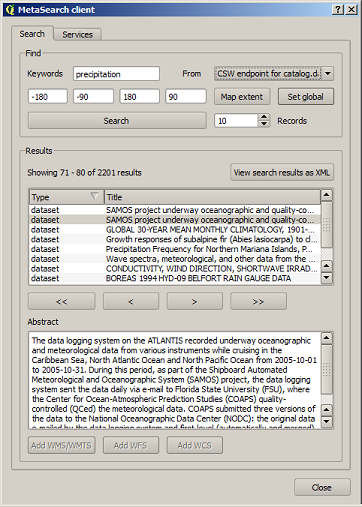
A janela ‘Buscar’ permite ao usuário consultar os Catálogo de dados e serviços, estabelecendo vários parâmetros de pesquisa e visualizando os resultados.
Os seguinte parâmetros de pesquisa estão disponíveis:
Palavras-Chave: texto livre buscando palavras chave
De: o Serviço de catálogo para realizar a consulta de relação
Caixas limites: a área espacial de interesse para filtrar. A caixa delimitadora padrão é a visualizacao do mapa / tela. Clique em ‘Conjunto global’ para fazer uma pesquisa global, ou inserir valores personalizados como desejado
Resultados: o número de registros que retornam ao pesquisar. O padrão é 10 resultados por página
Clicando no botão ‘Buscar’ irá procurar os Catálogos de Metadados selecionados. O resultado da pesquisa será exibido na lista e podem ser classificados, clicando na cabeçalho da coluna título. Você pode navegar através dos resultados da pesquisa com os botões direcionais abaixo dos resultados da pesquisa. Clicando no botão ‘Ver resultados da pesquisa como XML’ abrirá uma janela com a resposta do serviço em formato XML puro.
Ao clicar no resultado mostrará resumo do registro na janela ‘Registro de Metadados’ e oferece as seguintes opções:
se o registo de metadados tem uma caixa delimitadora associada, uma pegada de caixa delimitadora será exibida no mapa
duplo clique nos resultados abrirá a tela com o registro de medados com seus links de acesso. Clicando nos links abrirá o link em seu navegador web
se o registro é um serviço web OGC (WMS / WMTS, WFS, WCS), os apropriados botões a “Adicionar ao WMS / WMTS | WFS | WCS’ serão habilitados para o usuário adicionar ao QGIS. Ao clicar neste botão, MetaBusca irá verificar se este é um OWS válido. O OWS será então adicionado à lista de conexão QGIS adequada, e os diálogo adequados WMS/WMTS|WFS|WCS irão aparecer

Configurações¶
Você pode fazer sintonia fina no MetaBusca com as seguintes configurações:
Nomear Conexão: ao adicionar uma conexão OWS (WMS/WMTS|WFS|WCS), a conexão é armazenada com o provedor de várias camada QGIS. Use essa configuração para definir se pretende utilizar o nome fornecido a partir da MetaBusca, se deseja substituir ou usar um nome temporário
Resultados de paginação: quando procurar catálogos de metadados, o número de resultados mostrados por página
Tempo de espera: quando procurar catálogos de metadados, o número de segundos para o bloqueio de tentativa de conexão. O valor padrão é 10